Connection Managerを利用する場合、コネクションの接続先の指定は、APC動作環境ファイルの定義種別SQLSERVERにSQLサーバ名ごとに指定します。
埋込みSQLを使用したC/COBOLのアプリケーションでは、以下の2つの方式でデータベースサーバと接続します。
APC動作環境ファイルの定義種別SQLSERVERで定義したSQLサーバ名をCONNECT文で指定します。
CONNECT文のユーザ指定を省略した場合は、クライアント用の動作環境ファイルのDEFAULT_CONNECTIONパラメタに指定した、ログイン名とパスワードが使用されます。
クライアント用の動作環境ファイルのDEFAULT_CONNECTIONパラメタで接続するデータベースサーバを指定します。APC動作環境ファイルの定義種別SQLSERVERで定義したSQLサーバ名をDEFAULT_CONNECTIONパラメタに指定してください。
参照
クライアント用の動作環境ファイルについては、“アプリケーション開発ガイド(埋込みSQL編)”を参照してください。
注意
クライアント用の動作環境ファイルのSERVER_SPECパラメタで同一のSQLサーバ名が定義されている場合は、SERVER_SPECパラメタが優先となります。Connection Managerを使用する場合は、SERVER_SPECパラメタは指定しないでください。
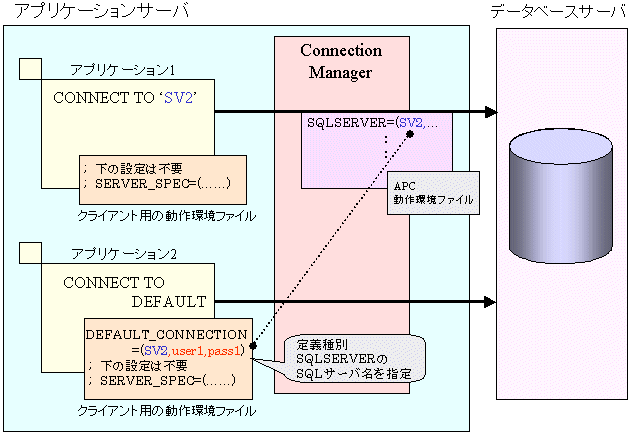
アプリケーションのCONNECT文に指定するSQLサーバ名は、業務単位ごとに異なる名前を指定します。異なる動作環境にて動作するアプリケーションで同じSQLサーバ名を使用しないよう、正しい設計を行ってください。詳細については、“2.4 SQLサーバについて”を参照してください。
JDBCドライバを経由してConnection Managerを利用する場合は、以下を行います。
APC動作環境ファイルに定義種別SQLSERVER(SQLサーバ名)を指定します。
JDBCデータソース登録ツールを使用する場合は、[JDBCデータソース情報設定]画面の[データ資源名]に、SQLサーバ名を指定します。symjddefdsコマンドを使用する場合は、JDBCデータソース定義ファイルの[データ資源名]に、SQLサーバ名を指定します。
注意
Connection Managerを利用する場合、RDBシステム名は付加できませんので、symjddefdsコマンドを使用する際はSQLサーバ名のみを記述してください。
アプリケーションでConnectionクラスのオブジェクトを作成すると、データソース登録したSQLサーバ名に対応した定義種別SQLSERVERで定義しているデータ資源に対して、コネクションの接続が行われます。
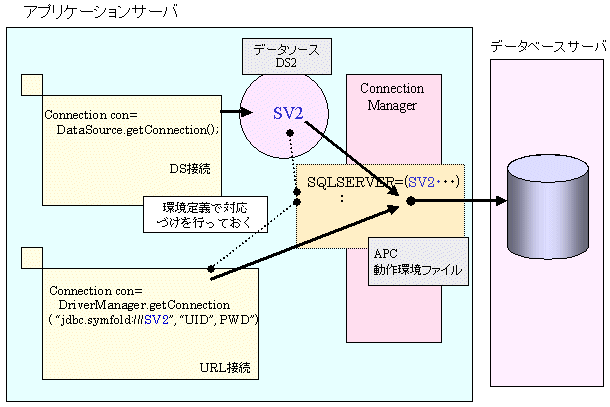
なお、DriverManagerクラスのAPIを使用した接続でも、データ資源名にSQLサーバ名を指定することで、Connection Managerに連携できます。
参照
JDBCデータソース登録ツールの詳細については、“アプリケーション開発ガイド(JDBCドライバ編)”を参照してください。
ODBCアプリケーション
ODOSを経由してConnection Managerを利用する場合は、以下を行います。
APC動作環境ファイルに定義種別SQLSERVER(SQLサーバ名)を指定します。
ODOSのODBCデータソースを設定する[Symfoware ODOS セットアップ]画面で[接続情報]の[ローカルアクセス]を選択し、[データベース名]にSQLサーバ名を指定します。
登録したデータソースをアプリケーションで指定して接続を行うと、データソースに指定したSQLサーバ名に対応した定義種別SQLSERVERで定義しているデータ資源に対して、コネクションの接続が行われます。
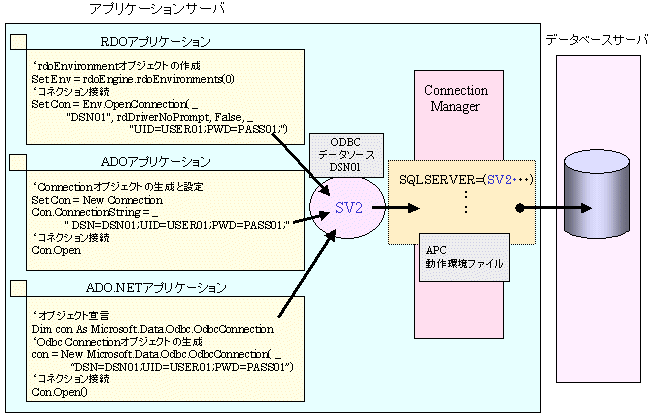
参照
ODBCデータソース設定の詳細については、“アプリケーション開発ガイド(ODBCドライバ編)”を参照してください。